
Canon 프린터
담당자 : 253
게시 일시 : 2015 년 9 월 2 일
내부에 아무것도 떨어 뜨리지 않았고 플러그를 뽑고 버튼을 두 번 누르라는 제안을 시도했지만 진행되지 않았습니다. 검정 잉크가 떨어졌지만 왜 용지 걸림 오류가 발생하는지 모르겠습니다. 대포 pixma2900 시리즈가 있습니다.
어떤 제안?
용지 걸림이라고 계속 말하지만 안팎에는 용지가 없습니다.
그리고 항상 거짓 인쇄 용지가 나오고
알았 으면 좋겠어. 내 Canon MG2920은 똑같은 일을하고 있으며 어떤 제안도 도움이되지 않았습니다. 이 게시판에 대한 모든 사람의 도움에 감사드립니다 :-)
나도 같은 문제가있어. 용지가 걸렸습니다.
그러나 나는 그것을 지웠다. 기쁨이 없습니다. 장치를 분해했습니다.
두 번 잼이 없습니다. 소프트웨어 문제?
소프트웨어를 교체 / 업데이트 할 수 있습니까?
같은 문제가 있습니다. 용지가 걸렸습니다. 나는 세 가지 각도에서 걸린 용지를 모두 꺼냈다. 종이를 가져 가면 구겨지고 종이가 없다고 말합니다. 제 딸이 이미 늦게 프로젝트를 진행하고 있는데 어떻게해야할지 모르겠습니다 ..Canon Pixma (mg6821)
용지 걸림. 하지만 종이 캐논 IR2520은 없습니다.
13 개의 답변
선택한 솔루션
| | 담당자 : 91 |
모든 복사기 / 프린터 용지 걸림에 대한 일반적인 조언… 전체 용지는 출력 한 용지와 동일해야합니다. 어떤 인쇄 장치도 흩어진 종이 조각을 '흡수'하는 기능이 없습니다. 일반적으로 작은 종이 조각이 센서 또는 센서 암 (플래그라고도 함) 또는 그 근처에 놓입니다. 대부분의 가정용 프린터에서 '용지 걸림'이 반드시 그대로있는 것은 아닙니다. 또한 소프트웨어, 프린트 헤드 또는 기타 회로 문제가 부족한 경우 '주방 서랍'설명 자로 사용됩니다. 잼 타임에 항상 다음을 수행하십시오. 1) 장치가 순차적 제거 / 제거 자습서를 제공하는 경우이를 따르십시오. 2)…. 제거 할 종이 조각을 양손으로 잡고, 양손으로 균등하게 당기고 일정한 압력을가합니다. 용지가 찢어지기 시작하면 STOP, 롤러의 닙 (두 롤러가 만나는 부분)에 더 가깝게 다시 잡고 다시 시도하십시오. 예, 문제가되는 부분을 떼어내는 것보다 훨씬 오래 걸리는 것 같지만 내부에 스크랩이 떠 다니기 때문에 프린터 없이는 남지 않을 것입니다. 그리고 가장 중요한 것은 ,,, 항상 종이를 제거하십시오. 같은 방향으로 여행했습니다. 항상 그렇게 할 수있는 것은 아닙니다. 이 때 용지를 제거 할 때 용지가 닿는 것을 관찰하십시오. 센서 플래그를 제자리에서 떨어 뜨릴 수있는 충분한 힘을 생성하는 것은 비교적 쉽습니다.
모든 복사기 및 프린터 ———이 방법으로 용지 걸림을 감지합니다. ..X 트레이에서 픽업하여 첫 번째 체크 포인트에 도착한 다음 거기에서 다음 체크 포인트까지 도달하는 데 걸리는 시간입니다. 이 프로세스는 용지 경로를 통해 전체 거리에서 반복됩니다. 제 시간에 도착하지 못하면 VIOLA!… .Le Jam.
롤러를 청소하십시오… 예, 할 수 있습니다!. 알코올 (여기에 농담 삽입)과 스크럽 스폰지를 사용하십시오. 요즘에는 일부 유형의 '거품'롤러에는 사용하지 마십시오. 고무 롤러에 알코올을 바르면 깨끗해져 용지가 제대로 공급됩니다. 롤러를 청소하기 전에 느끼십시오. 미끄럽고 매끄럽다면 너무 더럽거나 너무 오래된 것입니다. 너무 오래되면 청소할 때 끈적 거리고 잠시 동안 끈적 거리지 않습니다.
LED 크리스마스 조명을 반으로 고치는 방법
다시는 미리 인쇄 된 용지를 사용하지 마십시오. 예, 많은 회사가 괜찮다고 말합니다 ……. 정의가 아닙니다 !!!! 공급되는 모든 조각은 롤러에 약간의 잔여 물을 남기며 사전 인쇄 된 잉크는 토너보다 나쁩니다. 잠시 동안 잔류 물이 쌓입니다. 용지가 미끄러 져서 다음 검사 지점에 도달하지 못하기 때문에 용지 걸림이 시작됩니다. 롤러가 함침되면 역사입니다. 청소는 일시적인 해결책 일뿐입니다.
저는 수년 동안 Canon Tech였습니다. 이것이 여러분 모두에게 도움이되기를 바랍니다.
Canon에는 훌륭한 최종 사용자 조언 포럼이 있습니다…. 의심스러운 경우…
도움을 주셔서 감사합니다.
 | 담당자 : 193 |
2 개월 동안 내 것이 있었고이 오류가 발생했습니다. 전원을 껐다가 켜는 것부터 소프트웨어 재설치에 이르기까지 모든 것을 시도했습니다. 마지막으로 용지 공급 롤러를 손으로 굴려서 오류를 수정했습니다. 프린터 내부를 살펴보면 이러한 롤러를 볼 수 있습니다. 롤러 자체를 만지지 말고 측면을 살펴보면 롤러를 굴리는 기어가 보입니다.이 롤러를 몇 번 천천히 굴립니다. 내 추측으로는 이러한 모터를 롤링하는 모터가 사이클의 특정 지점에 멈춰야하며 실제로 모터를 해당 위치에서 롤아웃해야 할 때 소프트웨어가 용지 걸림으로 반응하도록합니다.
당신의 간단한 조언이 너무 도움이 되었기 때문에 나는 지금 거의 울고 있습니다! 지난 주말에 용지 걸림이 발생한 Canon MG3600이 있습니다. 나는 * 이제 * 프린터 용지 걸림을 제거 할 때 얼마나 조심해야하는지 알고 있지만 간단한 수정으로 새 프린터를 구입하지 않아도되었습니다! 고마워요 고마워요
대단히 감사합니다. 당신의 조언은 저에게 효과적입니다. 감사합니다.
허위 용지 걸림 문제가있는 Canon G1010에서 작동합니다. 오른쪽의 기어를 수동으로 몇 회전 굴 렸습니다. 감사!
Canon Mg4200에서이 작업을 해주셔서 감사합니다. 프린터가 용지 걸림에 걸려서이 디스플레이를 제거 할 수 없었기 때문에 남편과 몇 주 동안 새 프린터를 사고 싶었 기 때문에이 디스플레이를 제거 할 수 없었습니다. 인쇄가 번지고 고르지 않지만 적어도 지금은 뭔가 할 수 있습니다
즉시 작동했습니다! 지금은 여전히 잘 인쇄되고 있습니다. 그건 말도 안돼! 감사합니다, 감사합니다!
 | 담당자 : 543 |
매뉴얼 깊숙히 숨겨져있는 것은 '바닥 판 청소'절차입니다. 주름이있는 (새) 종이 한 장을 가져 와서 용지 경로를 청소합니다. 하단 플레이트에서 여분의 잉크를 제거하기위한 것이지만 용지 걸림으로 감지되는 센서를 막는 용지를 제거 할 수도 있습니다.
설명서를 참조하십시오. 또는 (복사 및 붙여 넣기) :
기기 내부 청소 (밑판 청소)
기기 내부의 얼룩을 제거합니다. 기기 내부가 더러워지면 인쇄 된 용지가 더러워 질 수 있으므로 정기적으로 청소하는 것이 좋습니다.
준비물 : A4 또는 Letter 크기의 보통 용지 한 장 *
- 새 종이를 사용하십시오.
전원이 켜져 있는지 확인하고 뒷면 트레이에서 용지를 제거합니다.
종이를 준비하십시오.
A4 또는 Letter 크기의 보통 용지 한 장을 가로로 반으로 접은 다음 용지를 펼칩니다.
열린면이 사용자를 향하게하여 뒷면 트레이에이 용지 만로드하십시오.
용지 출력 트레이와 연장 출력 트레이를 빼냅니다.
알람 램프가 8 번 깜박일 때까지 중지 버튼을 누르고있다가 즉시 놓습니다.
용지는 기기를 통해 공급 될 때 기기 내부를 청소합니다.
배출 된 용지의 접힌 부분을 확인합니다. 잉크로 더러워지면 밑판 청소를 다시 수행하십시오.
노트
밑판 청소를 다시 수행 할 때는 새 용지를 사용해야합니다.
Nope는 8 개를 누른 후 용지를 가져 오지 않았습니다. .... 오류 용지 걸림을 반환했습니다. 시작되었지만 롤러가 종이를 걷어차 고 지나가는이 막대가있는 것 같습니다. 이 바도 많은 라켓을 만들고 있습니다.
그 좋지 않다. 부러 지거나 위치에서 떨어진 용지 공급 롤러 바로 너머의 가이드 레일 일 가능성이 높습니다. 제자리로 되돌릴 수없는 경우 서비스 핫라인으로 전화하십시오. Canon은 전원 공급 장치가 고장 났고 원래 프린터도 원하지 않는 프린터를 교체하는 데 매우 도움이 될 수 있습니다. 물론 결과가 다를 수 있습니다. 행운을 빕니다!
시도해 볼게요 ... Ty so much David for your help
천만에요. 어렵지 않아요 ... 한 번 해본 지 오래되었지만)
나는 제안을 시도했지만 8x 깜박이는 것을 얻을 수 있습니다 ..
| | 담당자 : 25 |
내 Canon TS9155 (많은 최신 Canon 프린터와 매우 유사한 설정)에서 종이 걸림이 없었 음을 발견했습니다. 청소하고 종이 걸림을 제거하고 아무것도 찾지 못했지만 종이 걸림이 없었습니다. . 이 도움말 사이트 중 하나에서 내 용지 걸림 코드가 실제로 Canon 결함에 대한 해결 방법이며 잉크 공급 문제로도 이어질 수 있다고 읽었습니다. 그래서 6 개의 잉크 탱크를 모두 제거하고 잉크 공급 영역을 가볍게 털어 낸 다음 탱크를 반환하고 전원을 켰습니다. 딸깍 소리와 딸깍 소리가 많이 들렸고 (한동안 들리는 것보다 더 많음) 빈 종이 한 장을 공급하고 작동 모드로 전환되었습니다. 일은 끝났지 만… 다음에 나도 똑같이 할게 ... 먼저 ..!
| | 담당자 : 13 |
용지가없는 오류 코드 1300 용지 걸림을 표시하는 Canon TS8020 프린터가 있습니다. 내가 닿을 수있는 모든 것을 흔들고 나서 CD 인쇄 트레이를 제거하고 문제가 해결되었습니다. 종이와는 아무런 관련이 없습니다.
도움이 되었기를 바랍니다.
Trex
TS9060을 가지고 당신의 조언을 따랐습니다.
게시 해 주셔서 감사합니다! TS8020에 대한 귀하의 조언을 따랐습니다. CD 트레이를 제거하는 것이 해결되었습니다!
| | 담당자 : 1 |
비슷한 문제가 두 번있었습니다. 두 번 모두 아내가 프린터 위에 머리 끈을 씌워 용지함에 두드려 프린터 바닥에 넣었습니다. 물건을 버리려고했을 때 처음 발견했는데 거꾸로 뒤집었을 때 떨어졌습니다. 두 번째로 찾았을 때 상단을 벗겨서 꺼 냈지만 프린터를 다시 연결하고 조립 한 후에는 전원 버튼을 눌렀을 때 전원 표시등이 5 번 깜박 인 후 전원 표시등과 알람 표시등이 번갈아 가며 프린터 오류가 발생합니다. 끄십시오. 결국 휴지통으로 향하는 것 같습니다.
| | 담당자 : 1 |
우리는 모든 것을 시도했습니다 ... 그런 다음 유리에 먼지가 있음을 발견했기 때문에 종이를 넣는 바닥에도 약간의 먼지가 있었고 프린터를 두 번 기울여 모든 먼지를 털어 내고 접힌 종이를 넣고 지침에 따라 수행했습니다. 하고 무엇을 추측합니까 ??? 그것은 작동하기 시작했고 나는 남편에게 망치를 사용하거나 새 것을 구할 시간을 방금 말했었습니다 ... 이것은 정말 먼지에 민감합니다 ... 그것이 당신에게 효과가 있기를 바랍니다.
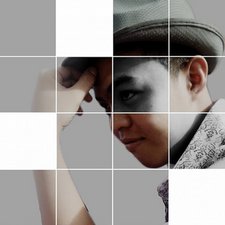 | 담당자 : 7 |
다른 사람이 관심이 있다면 이것에 대한 답을 찾았습니다. 컴퓨터에서 프린터 드라이버를 업데이트 해보십시오. 그런 다음 나중에 비활성화 / 활성화합니다. 나를 위해 일했습니다. 저는 Cannon Pixma IP-2770 시리즈를 가지고 있습니다.
Canon ImageClass MF244dw 용지 걸림 오류,
복사 할 때 빈 종이 하나가 기기로 나왔고 기기 내부에 용지가 없는지 확인하면 화면에 용지 걸림 메시지가 표시됩니다.
감사합니다! 내 컴퓨터에서 프린터 드라이버를 삭제하고 다시 설치했습니다. 이것은 매력처럼 작동했고 내 프린터가 다시 작동합니다. 다른 제안을 먼저 따르지 않았 으면 좋겠습니다.
 | 담당자 : 1 |
때때로 프린터 또는 프린터에 용지가 걸려 용지가 걸렸으며 이와 같은 더 많은 문제가 있습니다.
프린터와 관련된 모든 문제를 해결하려면이 가이드를 따르고 이것이 당신에게 맞는지 확인하십시오.
· 먼저 프린터를 전원에서 분리하고 1 분 동안 기다린 다음 프린터를 다시 시작합니다.
· 걸린 용지를 반대 방향으로 잡아 당기지 마십시오. 그러면 더 많은 문제가 발생할 수 있습니다.
· 급지함에 걸린 용지가 없는지 확인하십시오.
ps3 디스크 리더를 수정하는 방법
· 종이 롤러를 꺼내면 천으로 종이 롤러를 청소할 수도 있습니다.
· 프린트 헤드를 왼쪽으로 이동하고 프린터를 다시 시작하여 작동하는지 확인하십시오.
· 인쇄하려는 컴퓨터 또는 장치를 다시 시작하고 프린터를 다시 시작한 다음 작동하는지 확인합니다.
| | 담당자 : 1 |
내 Pixma iP100은 구입 한 지 1 년이 채되지 않아이 문제가 발생했습니다. 많은 제안을 시도했지만 아무것도 작동하지 않았습니다. 마침내 간단한 해결책을 찾았습니다. 한 장의 용지를 넣은 경우 문제가 있습니다. 여러 장의 용지를 넣으면 제대로 인쇄됩니다. YMMV.
 | 담당자 : 1 |
화면 청소용 제품, 고무 알코올 등으로 인쇄 롤러를 청소하면 도움이 될 수 있다고 읽었습니다.
 | 담당자 : 1 |
그래서 나도이 문제가 있었고 여러 제안 된 솔루션을 시도한 후 이렇게 수정했습니다.
1) 프린터의 플러그를 뽑고 전원을 끕니다.
2) 프린터 전면을 엽니 다.
3) 프린트 헤드를 오른쪽으로 부드럽게 움직여 왼쪽에 기어가 보이도록합니다.
4) 수동으로이 기어를 앞뒤로 몇 번 돌립니다 (더 큰 기어 옆의 투명한 플라스틱 디스크가 손상되지 않도록주의하십시오).
5) 다시 켜면 작동합니다.
 | 담당자 : 1 |
나는 캐논 pixma g2000을 가지고 있으며 당신과 비슷한 문제가 있습니다. 슬프게도 지금까지 해결책이 없습니다
데비 멀렌










